I computer Mac sono noti per le loro complesse misure di sicurezza volte a garantire la privacy degli utenti. Lo stesso si può dire per i software progettati per rippare DVD su Mac; sfortunatamente, le opzioni dei software moderni destinati alla decifratura dei contenuti DVD sono più ottimizzate sulla piattaforma Windows. In quest'ottica, questo articolo evidenzia cinque delle opzioni di ripping DVD più affidabili, scaricabili e utilizzabili in modo affidabile su computer Mac. Forniremo diversi strumenti per scopi diversi e un tutorial dettagliato sul loro utilizzo.
Per una rapida panoramica dei programmi presentati in questo articolo, abbiamo fornito una tabella qui sotto contenente alcuni dei parametri più importanti per la scelta dello strumento di decrittazione DVD più adatto. Per scoprire qual è il migliore, continua a leggere l'articolo qui sotto.

Sommario
| Strumento di decrittazione DVD | MacOS supportato | Facilità d'uso | Ideale per | Bypass della protezione dalla copia | Qualità video dei dati DVD recuperati | Acceleratore di ripping DVD |
| Blu-ray Master DVD Ripper gratuito | MacOS 10.12 o versioni successive. | Progettato per rippare e convertire i contenuti DVD in formato digitale. Facile da imparare. | Strumento di ripping DVD gratuito, affidabile e altamente efficace. | • Iper-threading • Motore di super codifica • CSS • Bypass della protezione dalla copia • Bypass del codice regionale | • 720p • 1080p | • Elaborazione multi-core • Accelerazione hardware |
| Freno a mano | MacOS 10.13 o versioni successive. | È altamente personalizzabile e richiede competenze tecniche per essere utilizzato in modo efficace. | Conversione del formato file dei video DVD in esso elaborati. | • Non è presente alcuna opzione integrata. • Per aggirare la protezione dalla copia è necessario un plug-in aggiuntivo. | • 480p • 720p • 1080p | • Elaborazione multi-core |
| WinX DVD Ripper | MacOS 10.6 o versioni successive. | È semplice da usare grazie al design intuitivo dell'interfaccia. | Ripping di DVD rapido e semplice, nonché facile da usare. | • CSS • Bypass della protezione dalla copia • Bypass del codice regionale | • 720p | • Accelerato tramite GPU |
| Leawo DVD Ripper | MacOS 10.13 o versioni successive. | È adatto ai principianti ed è progettato per un utilizzo semplice. | Ripping video DVD senza filigrana. | • CSS • Bypass della protezione dalla copia • Bypass del codice regionale | • 1080p | • Accelerato tramite GPU |
| CreaMKV | MacOS 10.6 o versioni successive. | Scansione automatica dei contenuti DVD e conversione MKV. | Conversione di video DVD in formato MKV con qualità lossless. | • CSS • Bypass della protezione dalla copia • Bypass del codice regionale | • 720p • 1080p | • Accelerato tramite GPU |
Preparazione Prima di copiare DVD su Mac
Prima di illustrare gli strumenti di ripping DVD che esamineremo e di fornire un tutorial, vogliamo innanzitutto sottolineare tre punti essenziali da tenere a mente prima di rippare DVD su Mac. Tutte le opzioni che illustreremo di seguito sono fornite tenendo conto delle limitazioni dell'hardware moderno, dei consigli generali sull'archiviazione e di un'introduzione alla scelta di un ripper DVD affidabile.
Utilizzare un driver DVD esterno o integrato

Poiché i DVD sono stati trascurati a causa della maggiore affidabilità dell'archiviazione digitale, possiamo tranquillamente supporre che il computer Mac che stai utilizzando non abbia un driver DVD integrato. In tal caso, acquistare un driver DVD esterno è indispensabile per caricare il DVD sul dispositivo. Tuttavia, se il computer ha un driver integrato, puoi evitare di acquistare un'opzione esterna.
Libera spazio di archiviazione
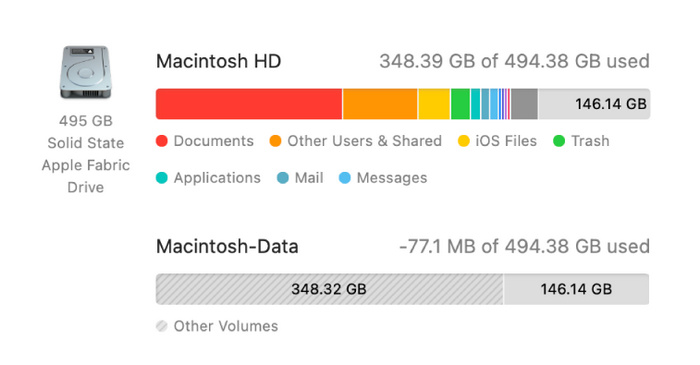
Poiché i supporti DVD sono spesso di grandi dimensioni e la maggior parte non è progettata per essere compressa, ovvero ha dimensioni di file compatte, è fondamentale liberare spazio di archiviazione sul computer prima di elaborare il DVD. Questo può garantire che i dati presenti sul DVD vengano completamente digitalizzati e rippati.
Trova un DVD Ripper funzionale
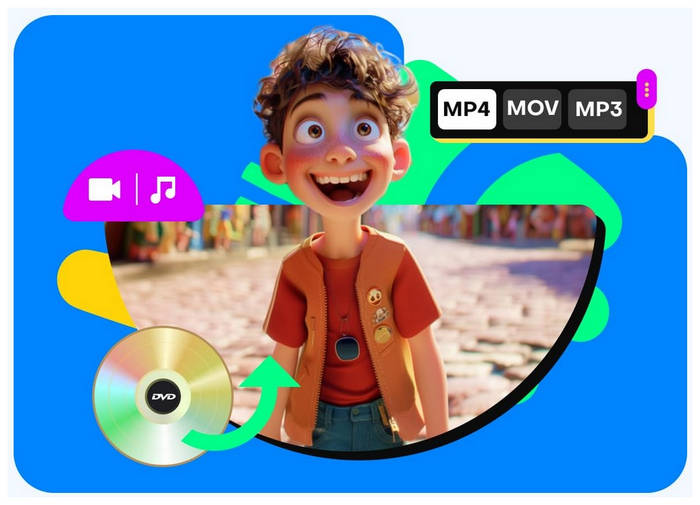
Infine, è fondamentale utilizzare un DVD ripper funzionale e affidabile, poiché questo software eseguirà il processo di ripping del DVD. È fondamentale scegliere il software più adatto per garantire che i dati recuperati dal DVD siano di alta qualità e accessibili senza problemi. Fortunatamente, tutto ciò che devi fare è scegliere tra le cinque opzioni che presenteremo in questo articolo.
Modo 1. Copia DVD su Mac con Blu-ray Master Free DVD Ripper
Inizieremo presentando il miglior software di ripping di DVD per Mac con l'opzione gratuita più affidabile, nientemeno che Blu-ray Master DVD Ripper gratuitoQuesto strumento di decrittazione dei DVD è stato progettato per un utilizzo moderno, poiché è compatibile con i computer Mac con sistema operativo MacOS 10.12 e versioni successive, il che lo rende un'opzione valida per l'accesso ai DVD nel 2025.
Inoltre, può elaborare anche formati DVD diversi da quelli standard, in quanto è in grado di leggere altri formati DVD, come cartelle DVD e file ISO. Inoltre, i file elaborati dal programma possono essere convertiti in oltre 200 formati video e audio, inclusi formati popolari come MKV, MOV, MP4, MP3, ALAC, WAV e altri ancora.
Inoltre, supponiamo che stiate cercando un software per modificare i contenuti DVD in modo affidabile. In tal caso, Blu-ray Master Free DVD Ripper può fare al caso vostro, poiché è dotato di impostazioni di personalizzazione del formato e opzioni di editing video essenziali come formato di output, encoder, editor di risoluzione video, bitrate, qualità video, trimmer video, cropper, editor 3D e altre opzioni di regolazione video.
Se sei interessato a utilizzare Blu-ray Master Free DVD Ripper, scarica il software tramite il link sottostante e segui il nostro tutorial per imparare come utilizzarlo per copiare un DVD su Mac.
Download gratuito
Per Windows
Download sicuro
Download gratuito
per macOS
Download sicuro
Passo 1. Inserisci il DVD che desideri leggere nel tuo computer Mac. Una volta che il tuo dispositivo ha letto il DVD, apri Blu-ray Master Free DVD Ripper, fai clic su Carica disco, quindi seleziona Carica il disco DVD opzione.

Passo 2. Una volta che il software ha letto il DVD caricato, scegli Profilo di output in cui si desidera salvare il supporto DVD una volta convertito. Se non si è sicuri del formato da scegliere, i computer Mac sono ottimizzati per leggere file video in formato MP4 o MOV.

Passaggio 3. Una volta ottimizzato il supporto DVD in fase di elaborazione, selezionare Navigare per impostare la destinazione in cui il file convertito verrà salvato sul tuo computer. Infine, fai clic su Convertire per avviare il processo di ripping del DVD.

Seguendo questa guida su come copiare un DVD su un Mac, ora puoi iniziare a copiare i DVD sul tuo Mac moderno. Questo semplifica notevolmente la digitalizzazione dei video e l'accesso offline ai file archiviati su DVD.
Recensione dell'utente
La maggior parte degli utenti di Blu-ray Master Free DVD Ripper ne apprezza le prestazioni nel ripping e nell'editing dei contenuti DVD, soprattutto per un software gratuito da utilizzare e scaricare. Gli utenti paganti possono anche usufruire di funzionalità più avanzate nella loro versione a pagamento, facoltativa.
Modo 2. Copia DVD su Mac con HandBrake
Se sei un fan del software open source e stai cercando un software affidabile per il tuo dispositivo Mac, non cercare oltre Freno a mano Strumento di codifica video. Sebbene inizialmente sviluppato come convertitore di formato file, questo programma era dotato anche di un funzionale strumento di ripping di DVD.
Purtroppo, il programma richiede un plug-in di terze parti per bypassare le protezioni anti-copia implementate sulle versioni DVD. Tuttavia, una volta installato il plug-in, il programma può copiare in modo affidabile tutti i DVD.
Il tutorial qui sotto spiega come copiare un video da un DVD utilizzando HandBrake su Mac.
Passo 1. Carica il DVD sul tuo computer Mac, quindi apri HandBrake una volta che il dispositivo lo ha letto. Quindi, fai clic su Fonte In HandBrake, individua l'unità DVD nel menu. Attendi che il programma legga il DVD.
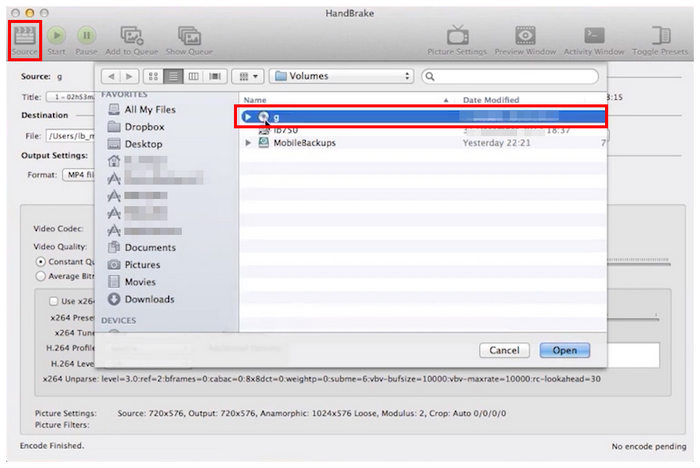
Passo 2. Prima di iniziare il processo di decodifica del DVD, impostare la destinazione del file in cui verrà salvato il DVD codificato.
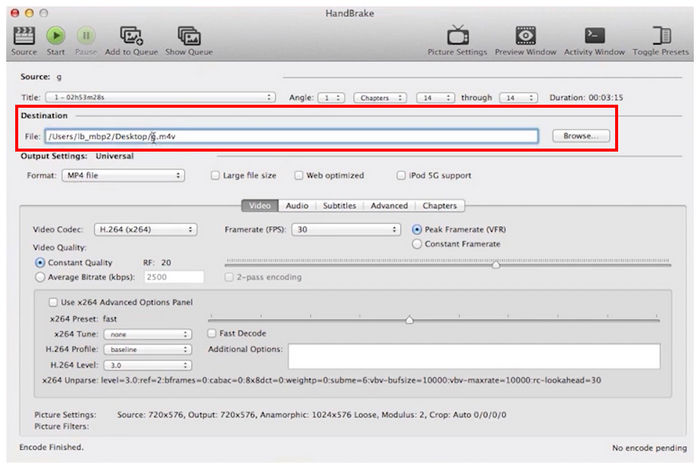
Passaggio 3. Infine, seleziona il contenuto del DVD che verrà codificato regolando il Capitolo impostazioni. Una volta impostato, puoi fare clic Inizio per avviare il processo di ripping del DVD.
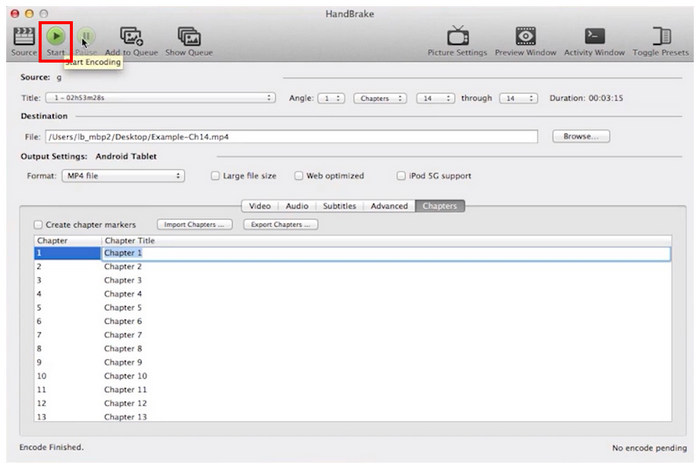
Se l'installazione di un plug-in aggiuntivo rappresenta un piccolo sacrificio per l'affidabilità degli strumenti open source, sentitevi liberi di usare HandBrake.
Recensione dell'utente
Gli utenti di HandBrake hanno un'ottima opinione della capacità del programma di modificare il formato di output dei file video. Purtroppo, la mancanza di un bypass integrato per la protezione anticopia dei DVD rappresenta un grave svantaggio per la sua efficacia come strumento di ripping di DVD.
Modo 3. Copia DVD su Mac con WinX DVD Ripper
Passando al software di crittografia DVD ufficialmente supportato, WinX DVD Ripper è un'altra opzione che puoi utilizzare per rippare DVD utilizzando un programma facile da usare. Come suggerisce il nome, lo strumento è stato sviluppato per essere un software di ripping DVD efficiente con diverse opzioni di personalizzazione dell'output disponibili.
Tra le opzioni disponibili in questo articolo, WinX DVD Ripper è una delle migliori soluzioni per il ripping rapido di DVD, poiché è dotato di un sistema di accelerazione GPU integrato con i moderni chip di elaborazione Apple.
Di seguito è riportata una breve guida per imparare a usare WinX DVD Ripper.
Passo 1. Carica il DVD nel computer prima di aprire WinX DVD Ripper. Nel menu del programma, seleziona Disco DVD pulsante.

Passo 2. Una volta che il programma ha avuto accesso al contenuto del DVD, Selezionare i file multimediali che desideri copiare dal DVD. Puoi anche iniziare ad aggiungere Montaggio video opzioni per il video DVD che verrà convertito.

Passaggio 3. Dopo aver regolato le impostazioni di conversione del DVD, fare clic su Correre per avviare il processo di estrazione.

WinX DVD Ripper è una delle soluzioni più semplici per copiare DVD su Mac.
Purtroppo si tratta di un servizio a pagamento e la versione gratuita può elaborare solo video lunghi fino a 5 minuti.
Recensione dell'utente
WinX DVD Ripper è uno degli strumenti più adatti ai principianti per copiare DVD sui computer Mac.
Sfortunatamente, i suoi utenti hanno un grosso problema con l'assenza di una versione gratuita affidabile del programma.
Modo 4. Copia DVD su Mac con Leawo DVD Ripper
Un valido concorrente di WinX DVD Ripper, la quarta opzione in questa lista è Leawo DVD Ripper. Questo programma di ripping DVD può essere considerato un valido concorrente della precedente opzione, poiché è ottimizzato per essere semplice da usare e le sue funzioni sono facili da comprendere.
Leawo, tuttavia, offre un vantaggio significativo nell'aggirare le protezioni anti-copia. Può aggirare le misure di privacy standard come CSS, codici regionali e crittografie di base. Sfortunatamente, questo Ripper DVD per Mac ha una velocità di elaborazione lenta durante la copia del contenuto di DVD.
Ora che abbiamo chiarito i pro e i contro dell'utilizzo di Leawo DVD Ripper, abbiamo preparato un breve tutorial per aiutare i nostri lettori a imparare a utilizzarlo.
Passo 1. Carica il DVD nel tuo dispositivo prima di aprire Leawo DVD Ripper. Quindi, fai clic sul pulsante Converti e seleziona Aggiungi UHD/Blu-ray/DVD.
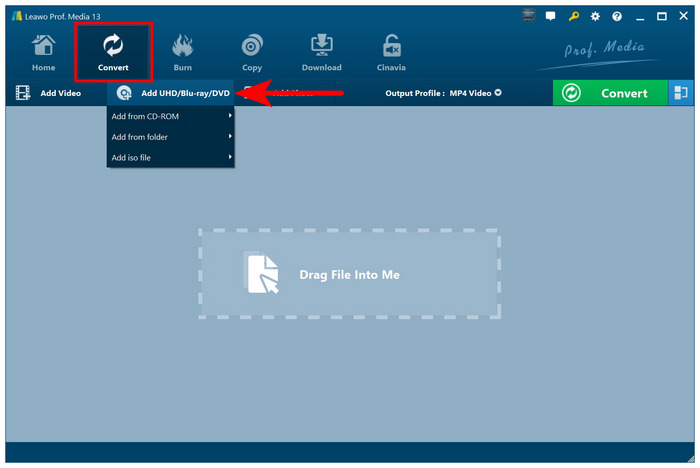
Passo 2. Con il supporto DVD ora caricato nel programma, selezionare formato vuoi che il suo contenuto venga convertito.
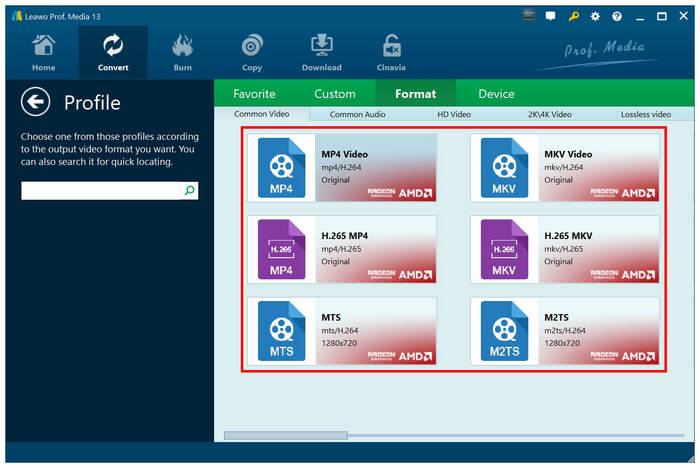
Passaggio 3. Infine, clicca su Convertire per iniziare a copiare i dati dal DVD caricato.
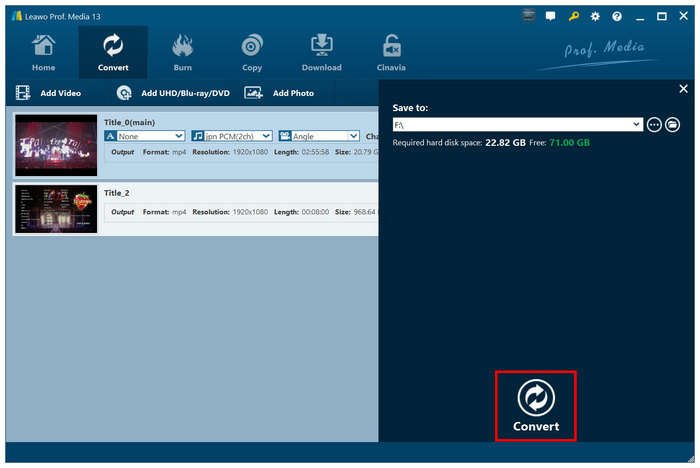
Leawo DVD Ripper è ancora un'opzione utile se stai cercando un buon strumento di decrittazione DVD per Mac e anche come Ripper DVD per WindowsPrima di tutto, controlla le altre opzioni, perché questo programma ha uno svantaggio significativo: la bassa velocità di elaborazione.
Recensione dell'utente
La maggior parte degli utenti di Leawo DVD Ripper ne apprezza l'interfaccia intuitiva, incredibilmente intuitiva anche per i principianti. Tuttavia, la bassa velocità di elaborazione lo rende una scelta non ottimale per l'elaborazione di massa.
Modo 5. Copia DVD su Mac con MakeMKV
Concluderemo il nostro software consigliato con un altro programma progettato da sviluppatori open source con CreaMKVCome suggerisce il nome, questo strumento è stato sviluppato appositamente per convertire i DVD in video MKV lossless.
Il formato MKV è stato scelto dagli sviluppatori perché offre una qualità lossless, permettendo di convertire le versioni DVD di serie TV e programmi TV in qualità 1:1. Grazie a questa caratteristica, MakeMKV è diventata la scelta numero uno per gli utenti che desiderano digitalizzare contenuti DVD da raccolte di sitcom e altri contenuti simili.
Di seguito verrà fornita una breve guida all'uso di MakeMKV per aiutare i nostri lettori a imparare a utilizzarlo.
Passo 1. Carica il DVD sul tuo computer Mac, quindi apri MakeMKV e attendi il breve caricamento mentre lo strumento esegue la scansione dei dati del DVD.
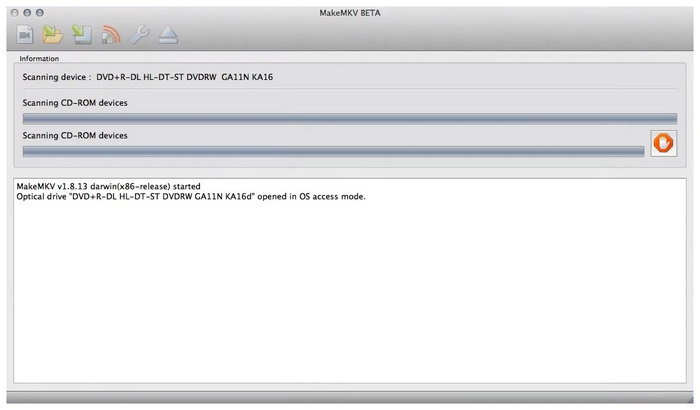
Passo 2. Quando il programma ha letto il DVD caricato, fare clic su icona DVD nel suo menù per accedervi contenuti.
Passaggio 3. Infine, seleziona il file multimediale scansionato dal DVD e seleziona quelli che desideri copiare. Dopo aver scelto le opzioni che desideri convertire, fai clic su Crea MKV pulsante per avviare il processo di ripping del DVD.
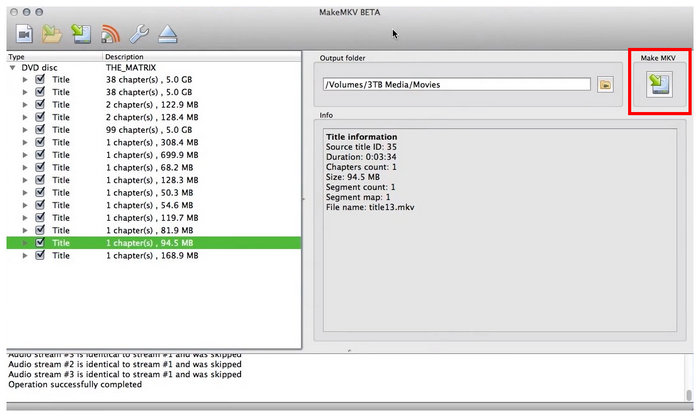
Il software MakeMKV è la scelta migliore se si desidera elaborare grandi quantità di dati DVD in video di qualità lossless. Purtroppo, la struttura intrinseca del formato MKV, che offre una qualità superiore, rende anche le dimensioni dei file più grandi rispetto a formati compressi come l'MP4.
Recensione dell'utente
MakeMKV è un'opzione valida se sai che sarà la scelta migliore per i DVD che convertirai. Tuttavia, assicurati di utilizzare solo il formato MKV, poiché non offre altri formati di output.
Conclusione
Ti abbiamo fornito cinque valide opzioni per rippare DVD su Mac. Speriamo che questo articolo ti abbia aiutato a rispondere alla tua domanda su come rippare un DVD su Mac. Per iniziare, ti consigliamo vivamente di utilizzare programmi gratuiti come Blu-ray Master Free DVD Ripper, che puoi scaricare dal link sottostante. Per il ripping Blu-ray, Blu-ray Master offre anche un ripper Blu-ray dedicato opzione.
Download gratuito
Per Windows
Download sicuro
Download gratuito
per macOS
Download sicuro
Altro da Blu-ray Master
DVD su dispositivi

Software di ripping veloce e gratuito per decriptare facilmente tutti i DVD in formato digitale sul tuo computer.
100% Sicuro. Nessun virus

